استخدام تتبع الدورة على Apple Watch
يمكنكِ استخدام تطبيق تتبع الدورة لتسجيل التفاصيل عن الدورة الشهرية. يمكنكِ إضافة معلومات التدفق وتسجيل الأعراض مثل آلام الرأس أو المغص. باستخدام المعلومات المسجلة، يمكن لتطبيق تتبع الدورة تنبيهكِ عند تقدير اقتراب بدء دورة الحيض التالية أو فترة الخصوبة. بالإضافة إلى استخدام البيانات التي سجّلتها، بإمكان تطبيق تتبع الدورة أيضًا استخدام بيانات معدل نبض القلب لتحسين التوقعات. إذا كنتِ ترتدين Apple Watch عند النوم كل ليلة، يمكن للتطبيق استخدام درجة حرارة المعصم (في الطرز المدعومة) لتحسين توقعات الدورة الشهرية وتقديم تقديرات التبويض بأثر رجعي. لمزيد من المعلومات، انظري تسجيل معلومات الدورة الشهرية في تطبيق صحتي في دليل مستخدم iPhone ومقال دعم Apple تتبعي دورتك الشهرية باستخدام تطبيق تتبع الدورة.
Siri: في الطُّرُز المدعومة، اطلب من Siri شيئًا مثل "سجِّل أن الدورة الشهرية بدأت اليوم". (غير متوفرة بجميع اللغات أو في كل المناطق.) انظر تتبُّع الصحة واللياقة باستخدام Siri.
ملاحظة: صمّمنا تطبيق صحتي لحماية معلوماتك وتمكينك من اختيار ما تريد مشاركته. تعرف على المزيد حول كيفية إنشاء تطبيق صحتي للحفاظ على أمان بياناتك وحماية خصوصيتك.
إعداد تتبع الدورة على iPhone أو iPad
انتقلي إلى تطبيق صحتي
 على iPhone أو iPad.
على iPhone أو iPad.قم بأحد ما يلي:
على الـ iPhone: اضغطي على
 ، ثم اضغطي على تتبع الدورة.
، ثم اضغطي على تتبع الدورة.على الـ iPad: اضغطي على الشريط الجانبي، ثم اضغطي على تتبع الدورة.
اضغطي على البدء، ثم اتبعي التعليمات التي تظهر على الشاشة لتعيين الإشعارات والخيارات الأخرى.
لإضافة الخيارات أو إزالتها بعد إعداد تتبع الدورة، انتقلي إلى تطبيق صحتي على iPhone، اضغطي على ![]() ، اضغطي على تتبع الدورة، ثم اضغطي على الخيارات بجوار سجل الدورة.
، اضغطي على تتبع الدورة، ثم اضغطي على الخيارات بجوار سجل الدورة.
تسجيل الدورة الشهرية على Apple Watch
انتقلي إلى تطبيق تتبع الدورة
 على Apple Watch.
على Apple Watch.قم بأي مما يلي:
تسجيل الدورة الشهرية في يوم محدد: في اليوم الذي يظهر في الجدول الزمني، اضغطي على تسجيل. اضغطي على الدورة الشهرية، اضغطي على مستوى التدفق، ثم اضغطي على
 .
.تسجيل الأعراض أو التبقع المهبلي أو معلومات أخرى: في اليوم الذي يظهر في الجدول الزمني، اضغطي على تسجيل. اضغطي على فئة، اختاري خيارًا، ثم اضغطي على
 .
.
ستظهر الملاحظات المقدمة في سجل الدورة على الـ iPhone. إذا شغّلتِ إشعارات الحيض وإشعارات الخصوبة في تطبيق صحتي على iPhone، فستصلكِ إشعارات على Apple Watch بتوقعات الحيض وفترات الخصوبة القادمة وتقديرات التبويض بأثر رجعي (في الطرز المدعومة).
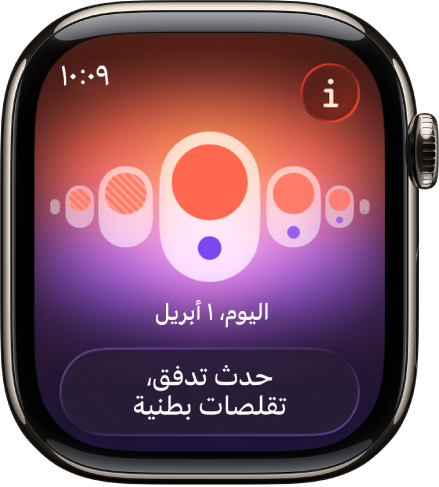
إدارة عوامل الدورة على iPhone أو iPad
على الـ iPhone، يمكنك أيضًا في تطبيق صحتي تسجيل العوامل التي قد تؤثر على دورتك، مثل الحمل والرضاعة واستخدام وسائل منع الحمل.
انتقلي إلى تطبيق صحتي
 على iPhone أو iPad.
على iPhone أو iPad.قم بأحد ما يلي:
على الـ iPhone: اضغطي على
 ، ثم اضغطي على تتبع الدورة.
، ثم اضغطي على تتبع الدورة.على الـ iPad: اضغطي على الشريط الجانبي، ثم اضغطي على تتبع الدورة.
اضغطي تمرير لأسفل، اضغطي على العوامل، ثم قومي بأي مما يلي:
إضافة عامل: اضغطي على إضافة عامل، ثم حددي عاملًا، واضغطي على البدء إذا كنتِ بحاجة إلى تغيير تاريخ البدء، ثم اضغطي على إضافة.
تغيير تاريخ الانتهاء للعامل الحالي: اضغطي على العامل، ثم اضغطي على انتهى، ثم حددي تاريخًا، ثم اضغطي على تم.
حذف عامل حالي: اضغطي على العوامل، ثم اضغطي على حذف عامل.
حسب العوامل التي تحدديها، قد يتم إيقاف تتبع الحيض وتوقعات فترة الخصوبة وتقديرات التبويض بأثر رجعي على iPhone و Apple Watch (الطرز المدعومة فقط).
مهم: لا ينبغي استخدام تطبيق تتبع الدورة كوسيلة لتنظيم النسل. لا ينبغي استخدام البيانات من تطبيق تتبع الدورة لتشخيص حالة صحية.